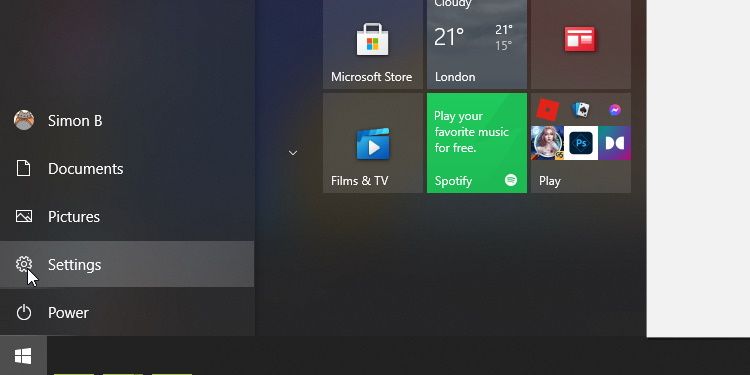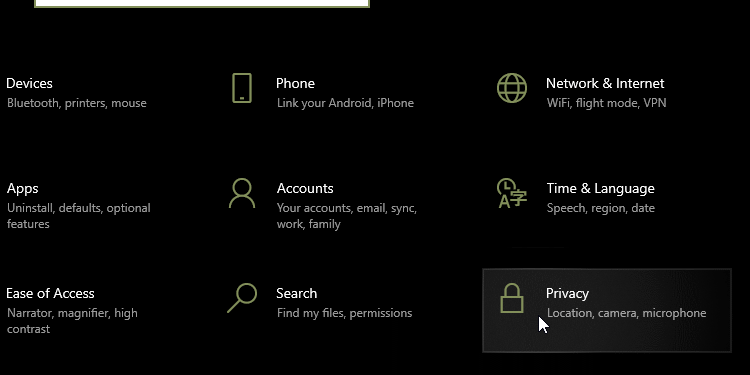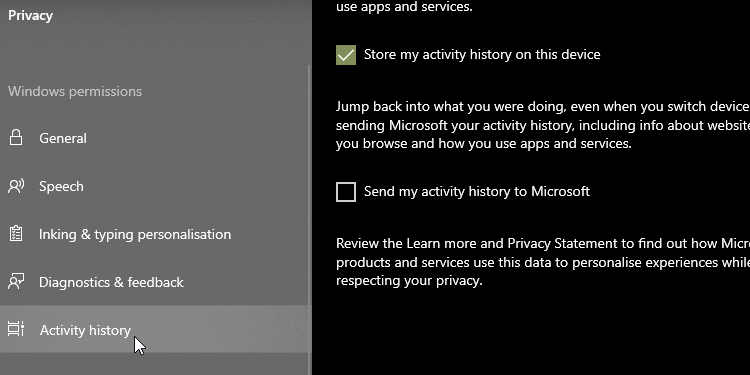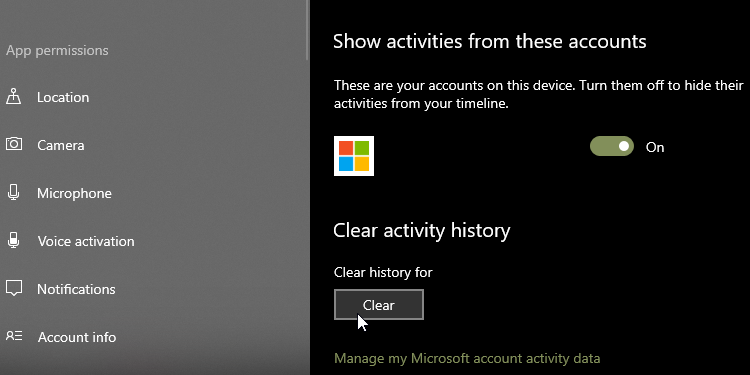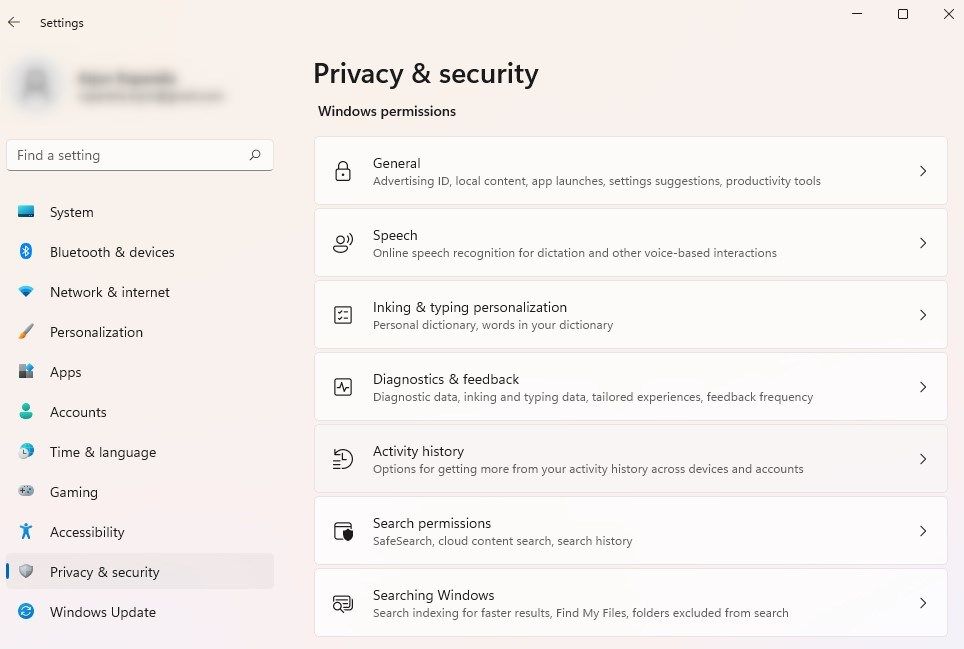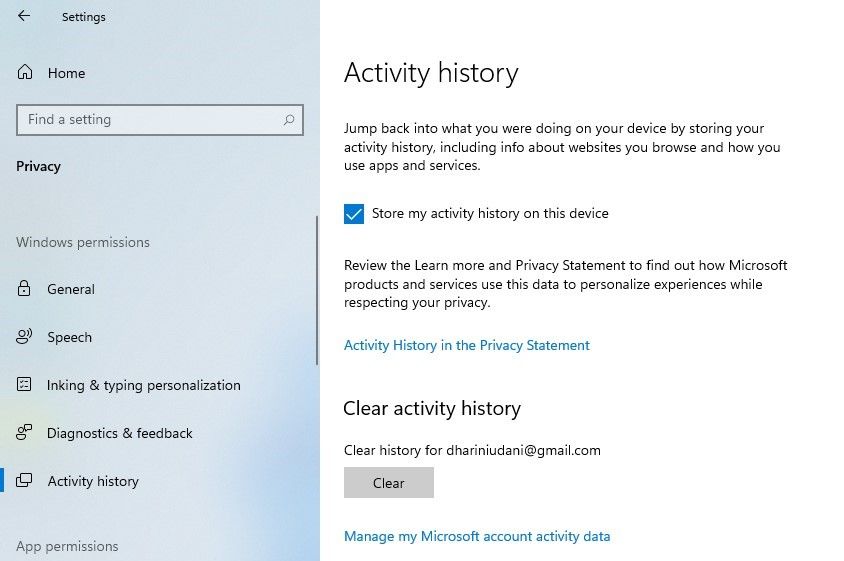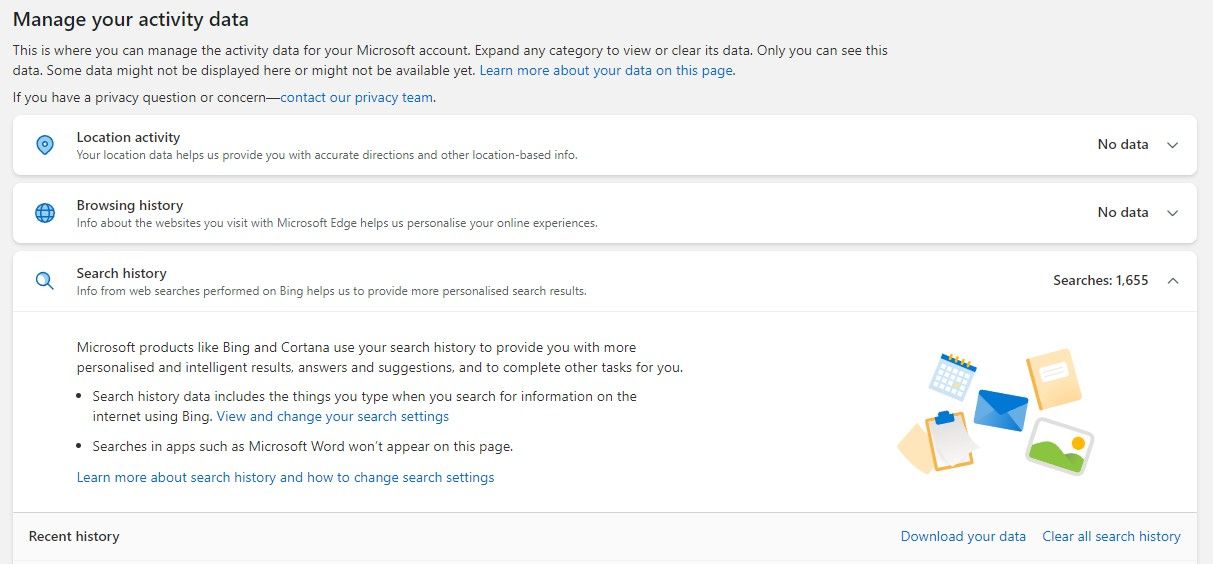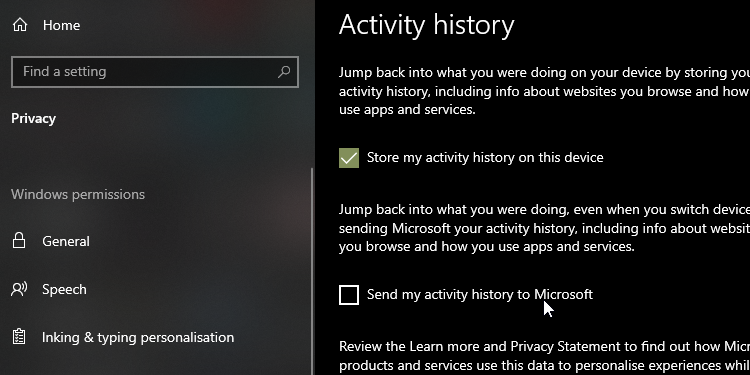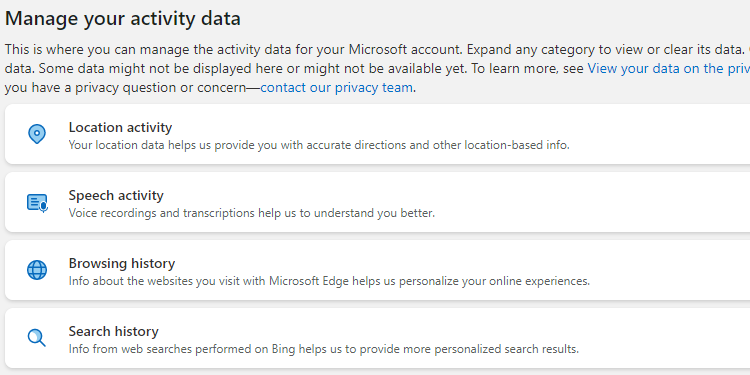Anzeigen und Löschen des Windows 10-Aktivitätsverlaufs
Windows 10 und 11 erfassen und speichern Ihren Aktivitätsverlauf sowohl auf Ihrem Computer als auch in der Cloud, vom Browserverlauf bis hin zu Standortinformationen. Glücklicherweise macht es Microsoft einfach, alle gespeicherten Daten anzuzeigen und sie zu löschen.
Lassen Sie uns untersuchen, wie Microsoft Daten über Sie speichert und wie Sie Ihren Windows-Aktivitätsverlauf anzeigen können.
Welche Daten verfolgt Windows?
Zu den Daten, die Windows sammelt, gehören:
- Edge-Browserverlauf
- Bing-Suchverlauf
- Standortdaten (falls aktiviert)
- Cortana-Sprachbefehle
- Windows-Nutzung für die Timeline-Funktion
Alle über diesen Dienst gesammelten Aktivitäten werden auch gespeichert, wenn Sie HealthVault von Microsoft oder das Microsoft Band-Gerät verwenden. Microsoft sagt, dass es diese Daten sammelt, um Ihnen relevantere Ergebnisse und nützliche Inhalte bereitzustellen.
So löschen Sie Ihren Windows-Aktivitätsverlauf
Sie können leicht sehen, welche Daten Microsoft speichert und wie Sie sie löschen können.
Es gibt zwei Möglichkeiten, wie Sie Ihre letzten Aktivitäten unter Windows löschen können:
- Aus den Einstellungen Ihres Computers.
- Von Ihrem Microsoft Cloud-Konto.
Um dies auf Ihrem Computer zu tun, klicken Sie im Startmenü auf die Schaltfläche Einstellungen .
Klicken Sie dann auf Datenschutz.
Wählen Sie in der linken Leiste Aktivitätsverlauf aus .
Klicken Sie unter Aktivitätsverlauf löschen auf die Schaltfläche Löschen .
Dadurch wird der Aktivitätsverlauf für das derzeit verwendete Konto gelöscht.
Wenn Sie Windows 11 verwenden, sieht die Benutzeroberfläche möglicherweise etwas anders aus. Wenn Sie zu den Einstellungen gehen, müssen Sie in der linken Seitenleiste Datenschutz und Sicherheit auswählen. Wählen Sie im rechten Bereich Aktivitätsverlauf aus .
Klicken Sie auf die Schaltfläche Löschen unter dem Abschnitt Aktivitätsverlauf löschen, und Sie sind fertig.
Sie sollten auch Daten aus der Cloud löschen. Klicken Sie dazu auf Aktivitätsdaten meines Microsoft-Kontos verwalten. Melden Sie sich bei Ihrem Microsoft-Konto an und löschen Sie alle Arten von Aktivitätsdaten in der Cloud. Sie müssen dies für jeden Abschnitt separat tun. Wenn Sie beispielsweise Ihren Suchverlauf löschen möchten, müssen Sie den Abschnitt erweitern und auf Gesamten Suchverlauf löschen klicken .
So deaktivieren Sie die Aktivitätsverfolgung in der Windows 10-Zeitleiste
Bereits 2018 hat Microsoft eine neue Timeline -Funktion hinzugefügt, die alle Ihre letzten Aktivitäten unter Windows 10 verfolgt. Sie können sie anzeigen, indem Sie die Tasten ALT + Windows drücken. Sie sehen alle Fenster, die Sie derzeit geöffnet haben, sowie alle Dateien, die Sie in der Vergangenheit geöffnet haben.
Diese Aktivität wird zwischen allen Ihren Geräten synchronisiert. Wenn Sie also möchten, dass Windows Ihre Aktivität nicht speichert, sollten Sie diese Funktion deaktivieren.
Greifen Sie dazu wie oben beschrieben auf die Seite „ Aktivitätsverlauf ” zu. Deaktivieren Sie von hier aus Meinen Aktivitätsverlauf auf diesem Gerät speichern. Dies hindert Windows daran, sich daran zu erinnern, was Sie auf Ihrer Zeitachse getan haben.
Deaktivieren Sie dann Meinen Aktivitätsverlauf an Microsoft senden, um zu verhindern, dass Ihre Daten an die Server von Microsoft gesendet werden. Nachdem beide Kästchen deaktiviert sind, sollten Sie in Zukunft einen Mangel an Aktivitätstracking bemerken.
So zeigen Sie den gesamten Windows 10-Aktivitätsverlauf an
Wenn Sie den gesamten Aktivitätsverlauf unter Windows 10 anzeigen möchten, können Sie dies auf der Datenschutz-Website für Microsoft-Konten tun. Wenn Sie auf die Website zugreifen und sich anmelden, sehen Sie verschiedene Kategorien. Jede führt Sie zu einer Seite, auf der alle Informationen angezeigt werden, die Microsoft über Sie in Bezug auf diese Kategorie gespeichert hat.
Auf dieser Seite gibt es viel zu entdecken, daher hier ein kurzer Überblick über jede Kategorie, die Sie überprüfen sollten.
Die Kategorien des Windows 10-Aktivitätsverlaufs
Der Browserverlauf verarbeitet die Daten, die Sie beim Surfen im Microsoft-Browser Edge gespeichert haben. Wenn Sie also Edge nur zum Herunterladen von Firefox oder Chrome verwenden, werden Sie hier wahrscheinlich nicht viele Daten finden. Wenn Edge Ihr primärer Browser ist, sehen Sie sich an, welche Surfgewohnheiten hier gespeichert sind.
Der Suchverlauf ist nur nützlich, wenn Sie Bing verwenden. Wenn Sie eine Suchmaschine wie Google verwenden, "merken" sie sich, wonach Sie gesucht haben, um Ihre Erfahrung zu verbessern. Microsoft verwendet Ihre Suchdaten, um bessere Suchergebnisse, Cortana-Antworten und zukünftige Suchvorschläge anzupassen.
Die Standortaktivität umfasst die Zeiten, in denen Sie einem Windows-Gerät Zugriff auf Ihren Standort gewähren. Es ist gut, diesen Teil noch einmal zu überprüfen, um festzustellen, ob Windows Ihren Standort speichert.
Die Sprachaktivität sollte oberste Priorität haben, wenn Sie Cortana jemals zuvor verwendet haben. Hier finden Sie gespeicherte Clips von Ihnen, wie Sie Cortana Befehle erteilen, die von Microsoft für eine bessere Spracherkennung verwendet werden.
In der Medienaktivität behält Microsoft im Auge, was Sie gerne sehen, um Ihre Empfehlungen zu fördern. Wenn Sie aufgrund von etwas, das jemand anderes gesehen hat, seltsame Vorschläge erhalten, sollten Sie es sich ansehen.
App und Dienst decken ab, wie Sie Microsoft-Produkte verwenden. Diese Kategorie teilt sich in zwei Abschnitte auf; Aktivität für von Ihnen durchgeführte Aktionen und Leistung für Systemprotokolle.
Sie können auch auf die Registerkarte Aktivitätsverlauf klicken, um eine vollständige Liste aller Datentypen anzuzeigen: Sprache, Suche, Browserverlauf und Standortinformationen. Microsoft macht es auch einfach, nach Kategorien zu filtern, indem Sie darauf klicken.
So verwenden Sie Windows 10 und wahren Ihre Privatsphäre
Microsoft ist bestrebt, alle so schnell wie möglich mit Windows 10 vertraut zu machen, und bietet kostenlose Upgrades an, um die Migration zu fördern. Benutzer haben Windows 10 jedoch nie als Bastion der Privatsphäre betrachtet. Seit seiner Veröffentlichung haben Benutzer Möglichkeiten entdeckt, wie das Betriebssystem Ihre Aktivitäten verfolgt.
Daher kann es einer datenschutzbewussten Person unangenehm sein, dass ihr neuer PC Windows 10 hat. Wenn Sie das Laufwerk lieber nicht sauber schrubben möchten, um ein anderes Betriebssystem zu installieren, können Sie Maßnahmen ergreifen, um die Daten zu reduzieren, die Microsoft über Sie sammelt.
Leider gibt es keine Wunderwaffe für die Privatsphäre von Windows 10. Die empfohlenen Schritte reichen von Einstellungsoptionen während der Ersteinrichtung des Betriebssystems bis hin zur Installation von Tools von Drittanbietern, um alles im Auge zu behalten.
Das Thema der Wahrung Ihrer Privatsphäre bei der Verwendung von Windows 10 ist so groß, dass es einen eigenen Leitfaden verdient. Sehen Sie sich unbedingt unsere vollständige Anleitung zu den Datenschutzeinstellungen von Windows 10 an, um den vollständigen Überblick zu erhalten.
Schützen Sie Ihre Daten in Windows 10
Windows 10 ist nicht die erste Wahl der Datenschützer für Betriebssysteme, aber Sie können Ihre Daten überwachen und die Datenschutzeinstellungen an Ihre Bedürfnisse anpassen. Jetzt wissen Sie, wie Sie die Daten anzeigen, die Microsoft über Sie hat, und wie Sie sie löschen können.
Jetzt, da Ihre Daten in Windows 10 sicher sind, ist es an der Zeit sicherzustellen, dass alle Programme und Einstellungen auf Ihrem PC gleichermaßen fehlerfrei sind. Sie können viele Dinge tun, um die Sicherheit Ihres Computers zu erhöhen, z. B. Flash deinstallieren und Wiederherstellungspunkte erstellen.